
虽然我们常常在使用3dmax来制作模型,不过也是会使用一些在网上下载的3d模型来导入3dmax中来使用,这样在许多的情况也是可以减少很多的时间,不过呢,还是有的用户不知道该怎么在3dmax中导入3d模型,这里一起和青模网小编来了解一下。
第一步:首先我们先打开我们的3dsmax软件,然后,直接可以选择我们左上角的3dmax的图标,点击一下。

第二步:然后就可以进入到我们的页面,然后就可以直接在导入选项中选择合并功能。

第三步:点击合并之后,我们就可以选择我们的文件,点击导入。

第四步:选择我们的合并之后,就可以看到一个合并的数据页面,我们选中第一个,接着按住shift选中所有文件。

第五步:选中所有文件之后,我们需要点击左边及右边的“全部”,然后点击“确定”。

第六步:接着就会开始导入我们的模型,这个过程可能需要一定的时间,我们这时候只需要耐心等候即可。

以上即是我们3d模型怎么导入3dmax的所有步骤,看完以上步骤,在通过3dmax导入3d模型也就比较的简单了,更多的3dmax教程也是可以多多关注我们的3dmax教程栏目。

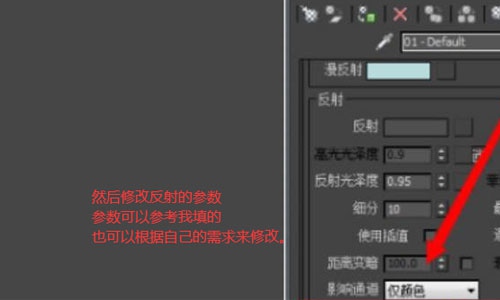


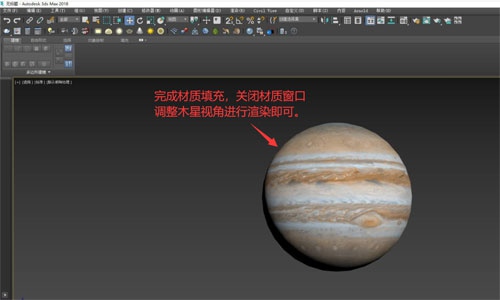

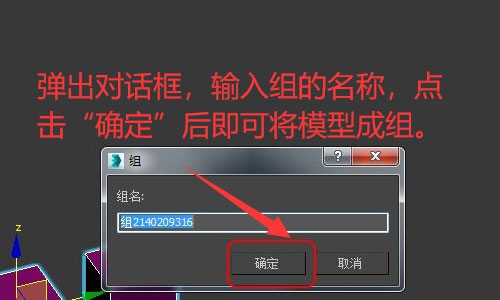
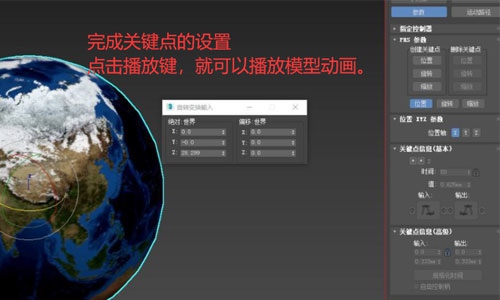
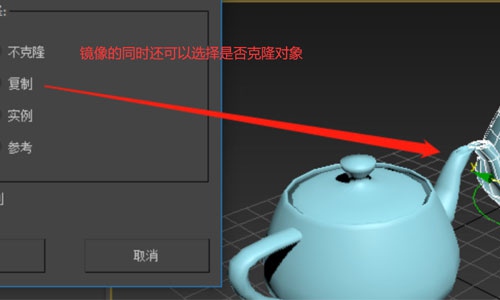

Copyright © 2016-2022 青模素材网 渝ICP备15007233号-1

青模网公众号
